El DVD se inventó en 1995 y se ha utilizado para almacenar datos digitales, especialmente datos de vídeo. Los usuarios de Mac pueden intentar reproducir DVD en QuickTime Player. Una buena manera es copiar los DVD a un formato compatible con QuickTime, como MOV. MOV es un contenedor de archivos de vídeo desarrollado principalmente para... Puede leer el siguiente fragmento para aprender a... convertir DVD a QuickTime MOV y disfrútalos en QuickTime.

- Parte 1. ¿Qué es MOV?
- Parte 2. Cómo convertir DVD a MOV en Blu-ray Master Free DVD Ripper
- Parte 3. Cómo copiar DVD a QuickTime MOV en VLC
- Parte 4. Cómo copiar DVD a QuickTime MOV con DVDFab DVD Ripper
- Parte 5. Preguntas frecuentes sobre la conversión de DVD a QuickTime MOV
Parte 1. ¿Qué es MOV?
MOV, abreviatura de QuickTime Movie, es un formato de archivo contenedor multimedia desarrollado por Apple Inc. Es parte integral de la plataforma QuickTime, diseñado para almacenar diversos tipos de datos multimedia, como vídeo, audio, texto e incluso modelos 3D. Conocidos por su alta calidad de conservación de vídeo y audio, los archivos MOV son especialmente populares en los flujos de trabajo profesionales de edición y producción de vídeo, ya que ofrecen flexibilidad y la posibilidad de mantener distintas pistas multimedia en un solo archivo, a pesar de que suelen resultar en archivos de mayor tamaño en comparación con formatos más comprimidos como MP4.
Parte 2. Cómo convertir DVD a MOV en Blu-ray Master Free DVD Ripper
Si es usuario de Windows y desea convertir DVD a formato de archivo MOV, le recomendamos encarecidamente Extractor de DVD gratuito Blu-ray Master. Si no conoces la herramienta, es hora de que descubras más. Para su información, el programa descargable es perfecto para transferir su DVD a QuickTime MOV y otros formatos de audio y video. El programa ofrece una interfaz intuitiva y un procedimiento sencillo para el proceso de conversión. Además, todas sus funciones ayudan a obtener lo que deseas para tu archivo. Aparte de eso, Free DVD Ripper tiene todo lo que necesitas para un proceso de conversión rápido. Puede convertir su DVD a otros formatos en sólo unos segundos, lo que lo hace más confiable que otros extractores. Además, además de los archivos MOV, admite más de 200 formatos de archivo. Incluye MP4, MKV, AVI, FLV, MPG, MKV, WMV y más formatos de vídeo. Si desea convertir su DVD a muchos formatos, considere usar Free DVD Ripper.
Además, el programa no sólo es fiable a la hora de convertir archivos. Puedes mejorar un poco tus vídeos. El programa puede proporcionar funciones de edición que puede utilizar para hacer un mejor video. Te permite insertar y agregar una marca de agua a tu video. También puedes recortar, agregar efectos y más. Con esto, puedes saber que el programa es útil para sus usuarios. Puede utilizar las instrucciones a continuación como referencia para aprender a convertir DVD a MOV en Windows.
Nota: Antes de seguir las instrucciones a continuación, asegúrese de que su DVD esté insertado en su computadora o unidad de DVD.
Paso 1.El primer paso es acceder y descargar Extractor de DVD gratuito en tu Windows. Luego, proceda a la instalación y ejecute instantáneamente el software en su computadora.
Descarga gratis
Para ventanas
Descarga segura
Descarga gratis
para MacOS
Descarga segura
Paso 2.Después de eso, la interfaz del software aparecerá en la pantalla. Luego, navegue hasta el Cargar disco botón. Cuando la carpeta del archivo aparezca en la pantalla, busque el DVD que desea convertir al formato de archivo MOV.

Paso 3.Al agregar el archivo DVD, vaya a la Perfil opción. Luego, seleccione el Vídeo general Opción para ver varios formatos de video. Selecciona el MOVIMIENTO formato como formato de salida final.

Etapa 4.Dado que la herramienta le permite mejorar el video, puede ir a la Editar función. La función te permite recortar el video, agregar efectos, marcas de agua y más. Después de realizar algunos cambios, vaya a la interfaz inferior y haga clic en Aplicar a todo botón.

Paso 5.Para el último y último procedimiento, puede comenzar a convertir el DVD al formato MOV. Para hacerlo, haga clic en el Convertir en la parte inferior derecha de la interfaz. Después de eso, comenzará el proceso de conversión. Cuando esté abajo, puede abrir el archivo y comenzar a ver el video.

Parte 3. Cómo copiar DVD a QuickTime MOV en VLC
Reproductor de multimedia VLC Es un reproductor y conversor gratuito y de código abierto. Reproduce la mayoría de los formatos de vídeo y audio. También permite exportar DVD a MOV y reproducirlos en QuickTime sin limitaciones. También puedes sustituir QuickTime Player por VLC para reproducir tus DVD. Para copiar DVD, VLC Media Player no es tan fácil de usar como los otros dos conversores que recomendamos. Los pasos a continuación podrían serte de gran ayuda.
Paso 1.Después de conectar sus DVD a su computadora usando una unidad compatible, puede abrir el VLC Reproductor multimedia En su PC, haga clic en el menú Medios y seleccione Convertir/Guardar para ingresar a la ventana Abrir medios.

Paso 2.Elegir el Desct menú y haga clic en Agregar Para seleccionar la carpeta de DVD, haga clic en Convertir/Guardar.

Paso 3.Haga clic en el Perfil lista desplegable para seleccionar MOVIMIENTO como formato de salida y haga clic en Navegar Para elegir la carpeta de destino. Ahora, puedes hacer clic en Comenzar para copiar DVD a MOV.

Parte 4. Cómo copiar DVD a QuickTime MOV con DVDFab DVD Ripper
DVDFab Extractor de DVD También es una de las herramientas de extracción de DVD mejor valoradas, con una interfaz intuitiva. Permite cargar uno o varios archivos de DVD y convertirlos a MOV a la vez. Puedes marcar o desmarcar los títulos que quieras convertir. Además, si quieres ahorrar espacio o acelerar la conversión de DVD, puedes elegir un tamaño de salida pequeño. También puedes elegir una salida de vídeo de alta calidad.
Paso 1.Descargar e instalar DVDFab Extractor de DVD desde su sitio web oficial. Luego, inicie el software y seleccione el Destripador opción en la barra de menú izquierda.
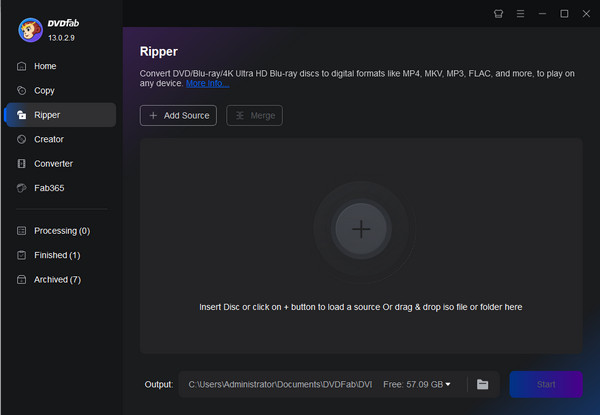
Paso 2.Elegir el Agregar fuente botón o haga clic en el + Botón en el centro para cargar archivos de DVD que desea convertir al formato MOV.

Paso 3.Verá la información sobre el DVD cargado. Haga clic en FLV y seleccione Elija otro perfil en sus opciones desplegables para abrir la nueva ventana. Ahora, puedes hacer clic Comenzar a Guarda tus DVD en tu ordenador de forma gratuita.
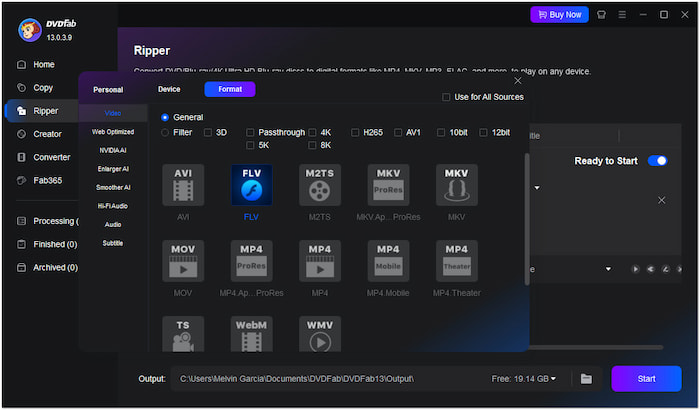
Parte 5. Preguntas frecuentes sobre la conversión de DVD a QuickTime MOV
-
¿Puedes convertir un DVD en una copia digital?
Sí tu puedes. Si tiene un excelente conversor de DVD a digital, será imposible. Puedes usar Extractor de DVD gratuito para transcodificar el DVD a digital. Tiene una interfaz sencilla, lo que la hace perfecta para todos los usuarios.
-
¿Cómo digitalizo un DVD en mi Mac?
Puedes usar Extractor de DVD AnyMP4 para digitalizar su DVD cuando usa Mac. Después de iniciar la herramienta, cargue el DVD que desea digitalizar. Luego, seleccione sus formatos preferidos de la Rasgar todo aopción. Para el último proceso, haga clic en rasgar todo botón.
-
¿Puedo exportar el DVD a QuickTime MOV usando HandBrake?
No, no puedes transferir DVD a MOV con HandBrake. HandBrake no admite el formato de salida MOV. Pero puedes convertir tu DVD a MP4 con HandBrake y el formato MP4 también es compatible con QuickTime Player.
-
¿Es ilegal copiar un DVD?
Bueno, es una pregunta desafiante. Algunas personas dicen que es ilegal copiar un DVD. Pero, si deseas copiar un DVD para uso personal, puedes hacerlo. Por lo tanto, está bien copiar un DVD por motivos personales.
Conclusión
Ahora tienes una idea sobre cómo convertir DVD a QuickTime MOV De tres maneras diferentes. Puedes usar las herramientas que recomendamos para realizar la conversión sin problemas. Después, podrás disfrutar de tus DVD en QuickTime Media Player sin limitaciones. Si tienes algún problema, ¡coméntanoslo!
Más de Blu-ray Master


